
2025-11-03 09:53:02 编辑:匿名
potplayer是一款功能强大且广受欢迎的视频播放器,很多用户都希望能根据自己的需求设置其启动后的窗口大小。下面就来详细介绍如何轻松搞定这一设置。
常规设置方法
打开potplayer播放器,点击界面左上角的“potplayer”菜单,选择“选项”。在弹出的选项窗口中,找到“播放”选项卡。然后在下方的“启动时”区域,有“窗口模式”和“窗口大小”的设置选项。
对于“窗口模式”,你可以选择“普通窗口”“无边框窗口”“置顶窗口”等模式,根据自己的喜好来决定播放器启动后的窗口呈现形式。而“窗口大小”则能让你精确设定窗口的尺寸,比如宽和高的像素值。你可以根据自己电脑屏幕的分辨率以及观看习惯,输入合适的数值,让播放器启动后的窗口大小正好符合你的需求。

快捷设置技巧
如果你不想通过层层菜单来设置窗口大小,还有更快捷的方法。当potplayer处于播放状态时,按下快捷键“alt+enter”,就能快速切换窗口模式。如果当前是全屏模式,按下后会切换到窗口模式;再次按下又会回到全屏模式。
同时,在窗口模式下,你可以通过鼠标拖动窗口的边框来自由调整窗口大小。调整到满意的尺寸后,下次启动potplayer时,它就会以你调整后的大小呈现。

保存设置以便下次使用

设置好窗口大小和模式后,别忘了保存设置,这样下次启动potplayer时就能自动应用你设置好的参数。在选项窗口中设置完成后,点击“确定”保存即可。
通过以上这些方法,你就能随心所欲地设置potplayer启动后的窗口大小啦。无论是想要以特定的尺寸观看视频,还是选择合适的窗口模式来提升观看体验,都能轻松实现。现在就动手试试,让potplayer的窗口大小完美契合你的需求,享受更舒适的视频播放之旅吧!
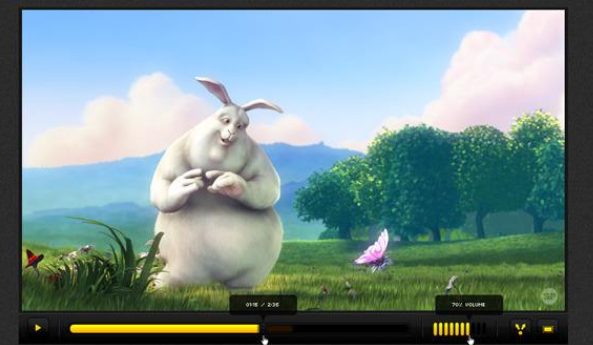
视频播放器是一类可以观看视频的软件,这类软件里面收录着各种各样的影视资源,每天都在更新,还支持用户搜索,让你想看什么都能搜索的到,软件还支持离线缓存功能,让你走到哪就看到哪,随时随地都能拿出来观看视屏。